Depuis le 9 août, le « Pass Sanitaire » est devenu obligatoire en France, et vous devez présenter votre certificat de vaccination ou une preuve d’un test PCR négatif de moins de 72h à chaque fois que vous voulez boire un verre dans un café, un bar où manger dans un restaurant. Il est même obligatoire si vous voulez accéder à des grands magasins et centres commerciaux, à des foires et salons professionnels et lorsque vous voulez voyager en avion, en bateau ou en TGV…etc. bref presque n’importe où.
Ce fameux « Pass Sanitaire » est sous forme d’un code QR, qu’on trouve dans le certificat de vaccination contre la Covid-19 (format papier) livré aprés la 2ieme injection et que vous pouvez le récupérer directement depuis le site Ameli.fr de l’assurance maladie.
Ensuite vous devez présenter soit le document (format papier ou numérique(pdf/jpg)) avec le QR à chaque fois qu’on vous demande votre « Pass Sanitaire », soit le code QR importé dans le carnet des certificats de test et de vaccination dans l’application TousAntiCovid.
Présenter le « Pass Sanitaire » via l’application TousAntiCovid est très pratique que de présenter un papier avec le code QR ou de perdre 10 minutes pour chercher le PDF qui contient le code QR sur votre téléphone. Mais si vous avez un iPhone, il est aussi possible d’importer votre pass sanitaire dans l’application Apple Wallet, ensuite et à chaque fois qu’il vous sera demandé, un simple double appui sur le bouton On/Off affichera le code afin de le présenter et c’est très rapide et encore plus pratique que l’application TousAntiCovid !
Comment importer un certificat de vaccination dans votre Apple Wallet ?
Pour ajouter et importer votre certificat de vaccination dans Apple Wallet sur votre iPhone, préparez tout d’abord votre document (certificat de vaccination) en format papier ou en PDF si vous l’avez sur votre smartphone, puis rendez-vous sur le site CovidPass depuis le navigateur Safari sur votre iPhone.
NB : Le site en question est clean, il est open source et son code est ouvert à tout le monde et disponible sur Github si vous voulez vérifier vous même s’il respecte la vie privée des utilisateurs avant d’uploader vos informations sanitaires à ce dernier. En tous cas, le développeur dans le FAQ nous rassure que l’opération se déroule au niveau du navigateur SAFARI en locale et les échanges avec le serveur sont cryptés.
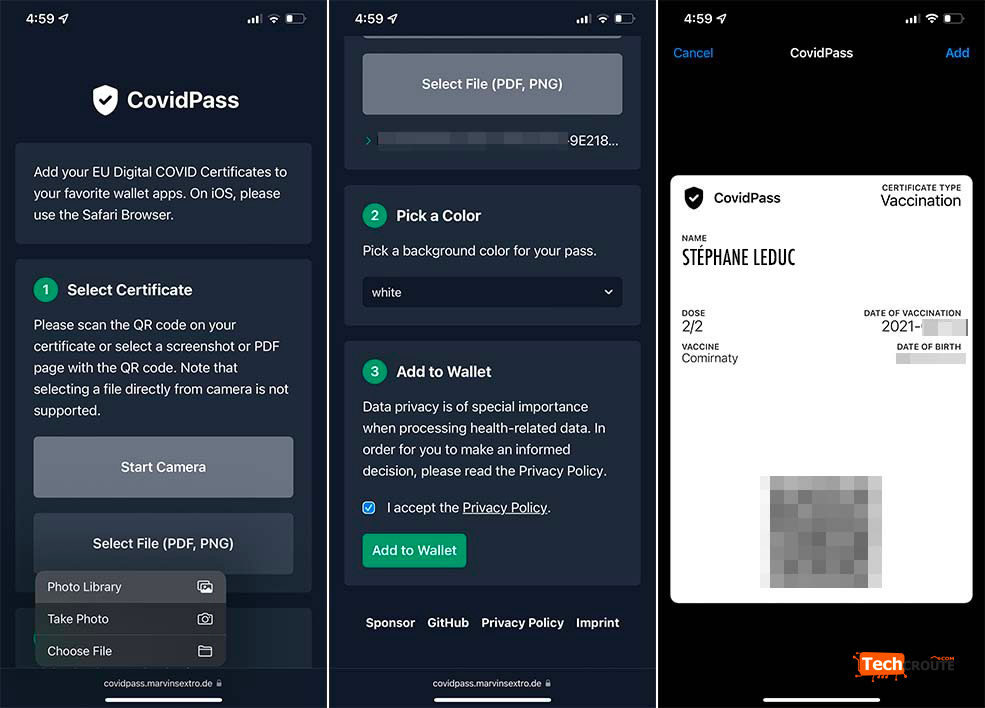
Étape 1 : Une fois sur le site CovidPass, et dans l’étape 1 (Sélectionner le certificat) cliquez sur Démarrer l’appareil photo pour prendre le document papier directement en photo (Visez le code QR), ou cliquez sur Sélectionner un fichier pour uploader (charger) la version numérique (PDF) du document et qui est stockée sur votre iPhone (ou juste uploadez une capture d’écran de la zone ou le QR s’affiche).
Étape 2 : choisissez ensuite une couleur de fond pour votre « Pass Sanitaire ».
Étape 3 : Et enfin à l’étape 3 (Ajouter à Cartes), cochez la case J’accepte la Politique de confidentialité puis cliquez sur le bouton Ajouter à Cartes (Add to Wallet) et l’application Apple Wallet devrait s’ouvrir afin de vous permettre d’ajouter le certificat (le code QR) à votre iPhone.
Maintenant, vous avez importé votre « Pass Sanitaire » dans l’application Wallet sur votre iPhone, pour le présenter à chaque contrôle sanitaire, il suffit d’un double-clique sur le bouton On/Off de votre iPhone pour afficher le code QR.

Astuce : il est même possible d’afficher directement votre QR sur votre montre connectée Apple Watch pour le présenter lors d’un contrôle puisque le Wallet sur votre iPhone sont automatiquement synchronisées avec la montre.

























